MMGuardian review 2024: Is het je geld waard?
MMGuardian Overzicht 2024
Ik moet toegeven dat ik onder de indruk was toen ik de functielijst van MMGuardian zag. Door tools voor ouderlijk toezicht en cyberbeveiliging uit te testen, heb ik echter geleerd dat functies opnoemen veel makkelijker is dan deze implementeren in de app.
Mijn favoriete functie, welke ik bij nog geen enkele andere app voor ouderlijk toezicht heb gezien, is de mogelijkheid om apps te groeperen en één setje regels voor deze te creëren. Ik maakte bijvoorbeeld een groep van alle spellen en apps voor sociale media en stelde een tijdlimiet in. Dit vind ik fijn omdat dit mijn dochter niet alleen leert om haar tijd in te delen, maar het zal haar mogelijkheid om de telefoon voor andere redenen te gebruiken niet beïnvloeden, zoals huiswerk of met vrienden praten. Ik ben een beetje teleurgesteld dat er slechts één optie is om een gebruiksschema voor schermtijd te creëren en niet een functie voor algemene schermtijd. Als de functie voor tijdlimiet erg belangrijk voor je familie is, probeer dan Qustodio uit. Deze app heeft niet alleen een tool voor een dagelijks tijdlimiet, maar je kunt het programma ook 30 dagen gratis uitproberen met de geld-terug-garantie.
Hieronder zal ik alle functies uitgebreider bespreken, maar als je weinig tijd hebt, dan volgt nu een beknopte samenvatting: MMGuardian heeft een aanpasbaar internetfilter, flexibele beheertools voor schermtijd, locatie volgen, toezicht houden op apps en meer.
MMGuardian heeft een gratis proefperiode van 14 dagen, dus ik kon de app beoordelen zonder mijn betalingsgegevens in te voeren.
Functies
Nadat de app geïnstalleerd is op het apparaat van je kind en de Toegankelijkheidsopties verleend zijn, kun je alle gegevens en verslagen beheren en bekijken op het dashboard voor ouders. Ik gebruikte de webinterface, maar er is ook een optie om een app voor ouders te downloaden met alle functies en verslagen.
Kleurrijke diagrammen en grafieken maken het makkelijk om in een oogopslag de essentiële informatie te zien. Deze gegevens omvatten welke websites je kinderen bezoeken, de apps die ze gebruiken, met wie ze bellen, aan wie ze berichten versturen en meer.
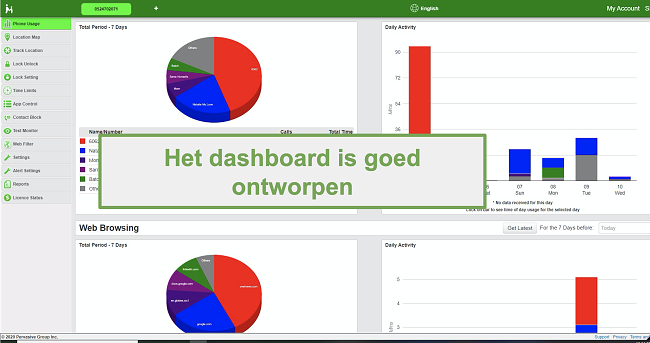
Aanpasbaar internetfilter
Er zijn twee manieren om de internetfilters van MMGuardian in te stellen. Je kunt kiezen voor een filter op basis van leeftijd dat van tevoren ingesteld is of de 147 categorieën doorlopen en handmatig kiezen wat je wilt blokkeren en toestaan. Hier kun je ook URL’s toevoegen die je wilt blokkeren of toestaan, ongeacht de filterinstellingen.
Ik was onder de indruk hoe het filter werkte. In plaats van de pagina te laden en deze daarna te blokkeren, herkende het filter de websites die mijn dochter in de browser intypte en blokkeerde deze voordat de pagina geladen kon worden.
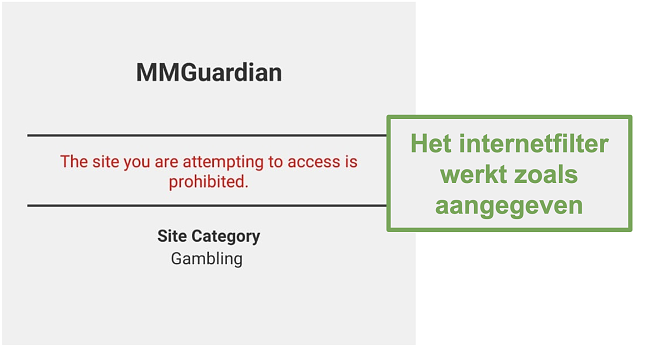
Het internetfilter werkt alleen met Chrome, zelfs in de incognitomodus en de MMGuardian-browser. Toen mijn dochter echter probeerde om een andere browser op haar telefoon te openen, werd deze geblokkeerd met een aanbeveling om de andere browser te openen. Dit vond ik een mooie functie, aangezien dit voorkwam dat ze de beperkingen kon omzeilen die ik had ingesteld.
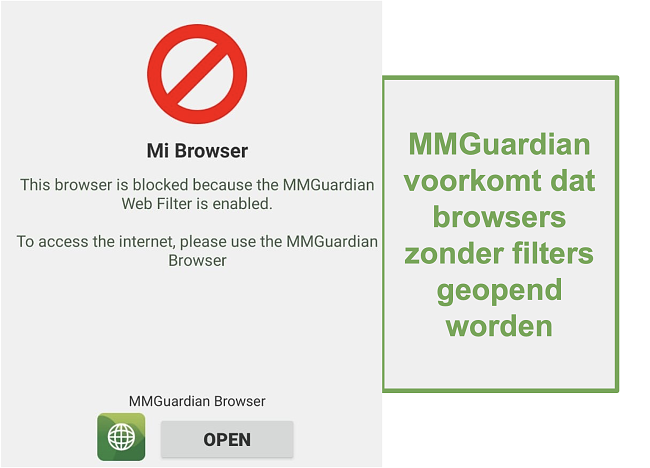
Toezicht houden op chatapps voor sociale media
De monitoringtools voor de chat van sociale media bestaan uit twee delen. Het eerste deel geeft me de mogelijkheid om te zien met wie mijn dochter communiceert en ik kan de berichten lezen. Dit is leuk, maar ze stuurt uiteindelijk veel te veel berichten om ze allemaal te lezen. Het tweede deel is belangrijker. Ik maakte een lijst aan van trefwoorden waar ik toezicht op wilde houden en ontvang ik een waarschuwing als mijn dochter deze verstuurt of ontvangt. Het enige nadeel van dit, is dat ik moet weten welke trefwoorden gebruikt moeten worden, waaronder straattaal en ik moet rekening houden met het feit dat kinderen zich niet druk maken over spelfouten bij apps zoals WhatsApp, TikTok, Instagram etc.
MMGuardian heeft ook een Waarschuwingsinstelling die trefwoorden herkent van 10 gevaarlijke of schadelijke onderwerpen. Ik kon geen lijst vinden met woorden of tonen die toegevoegd zijn aan deze categorieën, dus ik moet erop vertrouwen dat het MMGuardian-team een uitgebreide lijst heeft of elk woord zelf toevoegen aan mijn lijst.
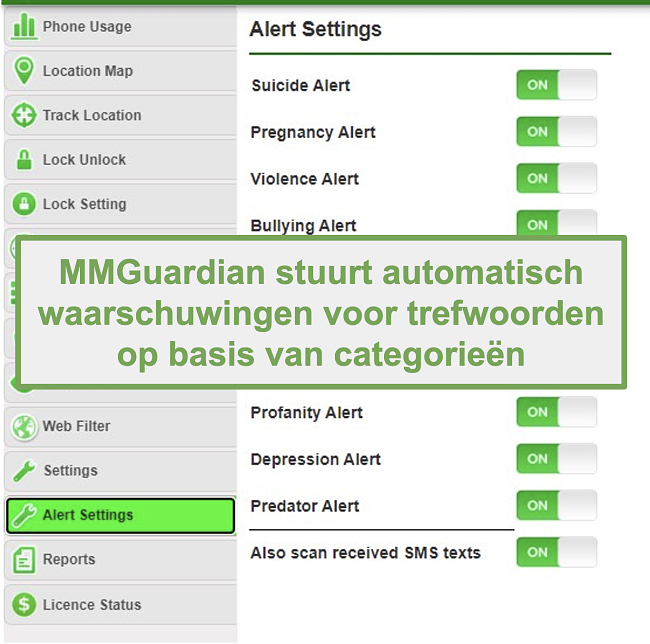
Meerdere monitoringtools voor schermtijd
Mijn dochter kan uren naar haar telefoon staren, waar mijn vrouw en ik gek van woorden. Daarom zijn schermtijdlimieten erg belangrijk in mijn huis.
Ik kan een schermschema aanmaken, wat fijn is. Hiermee kan ik de telefoon blokkeren tijdens schooltijd of ’s nachts wanneer mijn dochter hoort te slapen. Dit is redelijk flexibel. Ik kan specifieke dagen of specifieke regels voor doordeweeks en in het weekend kiezen, en de tijdvakken zijn opgedeeld in blokken van 5 minuten, wat ik erg handig vind.
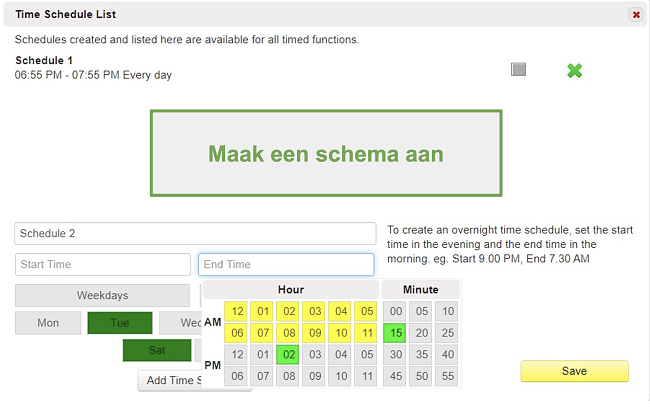
Ik ben teleurgesteld dat MMGuardian geen dagelijks tijdlimiet heeft. Dat gezegd hebbende, heeft de app een unieke functie die ik erg mooi vind, welke Appbeheer genoemd wordt. Daar kan ik limieten creëren voor hoelang mijn dochter specifieke apps kan gebruiken. Het geweldige van deze functie, is dat ik een groep van apps kan maken, zoals apps voor sociale media of spellen en dagelijkse tijdlimieten in kan stellen voor alle apps. Een van de redenen waarom ik deze functie fijn vindt, is omdat mijn dochter de hele dag gebruik kan maken van TikTok en Instagram. Nu heb ik een groep aangemaakt die beperkt hoeveel deze apps gebruikt kunnen worden.
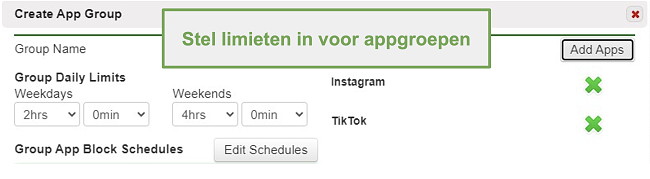
MMGuardian heeft tot slot een Onmiddellijk vergrendelen-functie, om de telefoon op afstand te blokkeren, ongeacht het schema. Als een dagelijks tijdlimiet belangrijk voor je is, bekijk dan Norton Family en probeer de app zelf uit met de gratis proefperiode.
Contactpersonen blokkeren
Er lijken altijd wel problemen te zijn op de middelbare school en daarom vind ik deze functie zo fijn. Als ik weet dat een ander kind kwetsende berichten stuurt of mijn dochter lastigvalt, of als ze iemand in haar lijst van contactpersonen heeft waar ik haar niet mee wil laten communiceren, dan kan ik voorkomen dat ze contact opnemen met elkaar. De beperking is tweezijdig, met geen inkomende of uitgaande gesprekken en berichten.
Locatie volgen
MMGuardian heeft toegang tot de gps van het apparaat en geeft me realtime updates over de locatie van mijn dochter. Haar exacte locatie wordt weergegeven op een kaart, wat me gemoedsrust geeft wanneer ze aangeeft dat ze naar een vriend(in), de winkel of de bioscoop gaat.
Er is geen geofence-optie, maar ik kan een volgfunctie instellen die me updates stuurt op de intervaltijd die ik kies. Dit is een volledig aanpasbare functie en ik kan een schema aanmaken waarbij ik elke dag op hetzelfde tijdstip updates ontvang. Ik creëerde een Volgschema dat aan het einde van de schooltijd begint om te zien waar ze naartoe gaat. Op deze manier hoeft mijn dochter me niet elke dag te vertellen dat ze ergens naartoe gaat na school of direct naar huis komt en ik hoef niet nerveus te zijn als ze niet op tijd thuis is.
Installatie
Het eerste deel van het installatieproces was erg eenvoudig. Nadat ik me aangemeld had voor mijn proefperiode van 14 dagen, moest ik kiezen of mijn kind de app op een Android of iPhone zou gebruiken. Vervolgens had ik drie keuzes voor hoe ik de app wilde installeren. De eerste optie wordt Eigenaar apparaat genoemd en hiervoor moest ik de telefoon van mijn dochter terugzetten naar de fabrieksinstellingen voor de effectiefste bescherming. Dit vond ik een beetje extreem, dus ik koos voor de tweede optie, de Normale download. Deze stuurt een sms met een downloadlink naar mijn dochter. Er is ook een Google Play-versie, maar bij deze ontbreken een aantal van de geavanceerde functies.
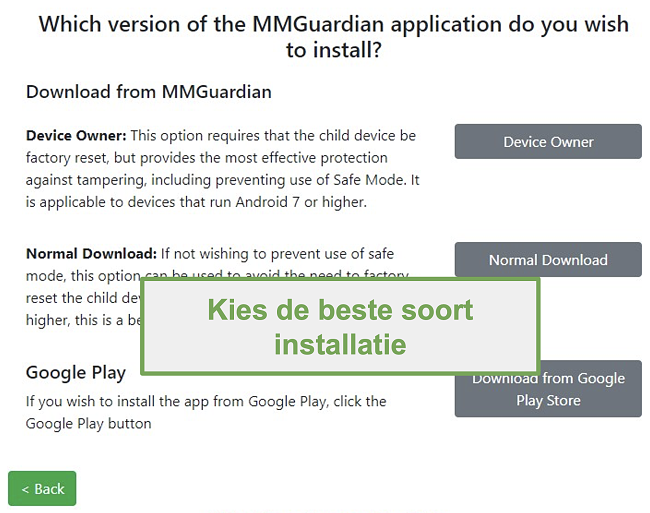
Om de app te installeren via de link, moest ik de toestemmingen van de telefoon van mijn dochter aanpassen om installaties van onbekende bronnen toe te staan. De installatie-assistent begeleide me stapsgewijs. Ik moest Beheerdersrechten geven en toegankelijkheid inschakelen, zodat MMGuardian toegang kan krijgen tot de gps, weer kan geven over apps en de beperking kan handhaven. Een van de instellingen voorkomt ook dat kinderen de instellingen van de telefoon aan kunnen passen of de app zonder toestemming verwijderen. Zodra alles ingesteld was, kon ik inloggen op het dashboard en de gegevens zien.
Gebruikersgemak
Zodra de installatie afgerond is, is het programma erg makkelijk om te gebruiken. De app werkt op de achtergrond van de telefoon en het lijkt er niet op dat de snelheid of de accuduur van de telefoon beïnvloed wordt. Persoonlijk vond ik het erg fijn dat ik volledige controle op afstand had over de telefoon van mijn dochter. Wanneer ik het filter aanpas of haar telefoon vergrendel, dan duurt het ongeveer 5 seconden voordat de wijzigingen doorgevoerd worden.
MMGuardian verstuurt ook waarschuwingen via de e-mail en sms. Ik hoef dus niet constant de app of het dashboard te controleren om te zien of er iets is waar ik me zorgen over moet maken.
Helpdesk
Ik ervoer geen problemen met de klantenondersteuning van MMGuardian, maar ik geef wel de voorkeur aan een optie voor live-chat. MMGuardian probeert in plaats daarvan alle vragen door te sturen naar de pagina met veelgestelde vragen. Als je je antwoord daar niet kunt vinden, dan kun je je vraag via de e-mail versturen. Ze geven aan dat ze proberen om alle vragen dezelfde dag te beantwoorden, maar dit kan tot 24 uur duren. Aangezien ik meerdere vragen verstuurde, kan ik bevestigen dat dit waar is en ik ontving altijd een snelle en professionele reactie.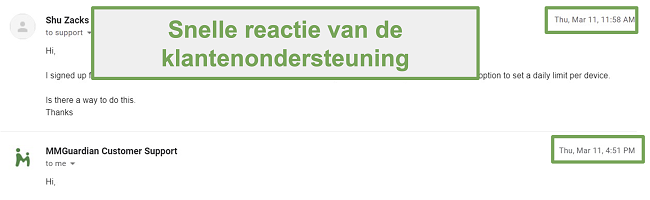
Veelgestelde vragen
Prijzen
MMGuardian geeft je waarde voor je geld. Er zijn verschillende prijsopties: je kunt kiezen of je toezicht wilt houden op een of vijf apparaten en je kunt kiezen uit verschillende looptijden voor abonnementen. Je krijgt ook de mogelijkheid om je abonnement aan te passen op basis van of je toezicht houdt op een Android-telefoon, tablet of iOS-apparaat.
Bij alle abonnementen krijg je toegang tot alle functies die ik hierboven besproken heb, dus je hoeft alleen maar het abonnement te kiezen dat het beste bij je gezin past.
Als je nog steeds niet zeker bent, dan raad ik aan om de proefperiode van 14 dagen uit te proberen, waarbij geen creditcardgegevens of betalingsmethode vereist zijn. Op deze manier heb je de vrijheid om alle functies uit te proberen en om te zien of deze app geschikt is voor je gezin.
Al met Al
MMGuardian vinkte alle belangrijke vakjes af bij mijn zoektocht naar een betrouwbare app voor ouderlijk toezicht voor mijn gezin. Sommige functies ontbreken, zoals toezicht op video’s en dagelijkse schermtijdlimieten, en als deze essentieel voor je zijn, probeer dan Qustodio uit.
Ik raad deze app aan voor personen die toezicht willen houden op de telefoons van hun kinderen, vooral als ze het slachtoffer zijn van cyberpesten. Het programma heeft uitstekende tools om je te waarschuwen en je te helpen voorkomen dat dit in de toekomst gebeurt.




